本文主要是介绍Window系统中Git小乌龟的使用,希望对大家解决编程问题提供一定的参考价值,需要的开发者们随着小编来一起学习吧!
一、Git和Git小乌龟的安装
1、git安装
打开链接 git下载地址,下载电脑系统相对应版本的git。

下载以后双击直接安装。
2、git小乌龟的安装
打开链接 git小乌龟下载地址,下载电脑系统对应版本的git小乌龟安装包,下载后直接进行安装。需要汉化的,需要下载下面的语言包

二、git小乌龟上传代码到仓库
git小乌龟的使用,以建立在本地服务器的gitLab代码管理仓库为例子,gitLab的仓库已经建立号,使用账号也申请好了。
1、在gitLab上建立仓库
打开gitLab,并登录进入到系统中,然后点击menu下的create new project。
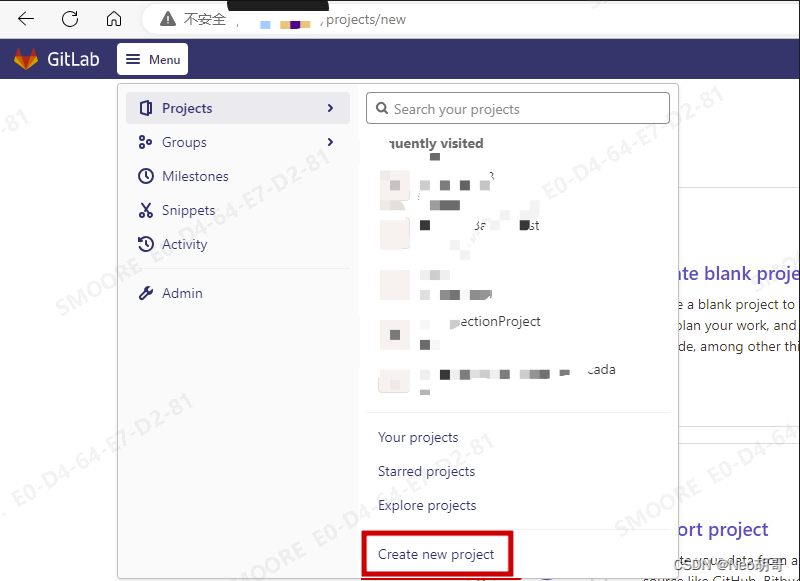
点击以后进入创建工程界面:

在这里我们选择创建空白模板的工程,点击,进入到界面:
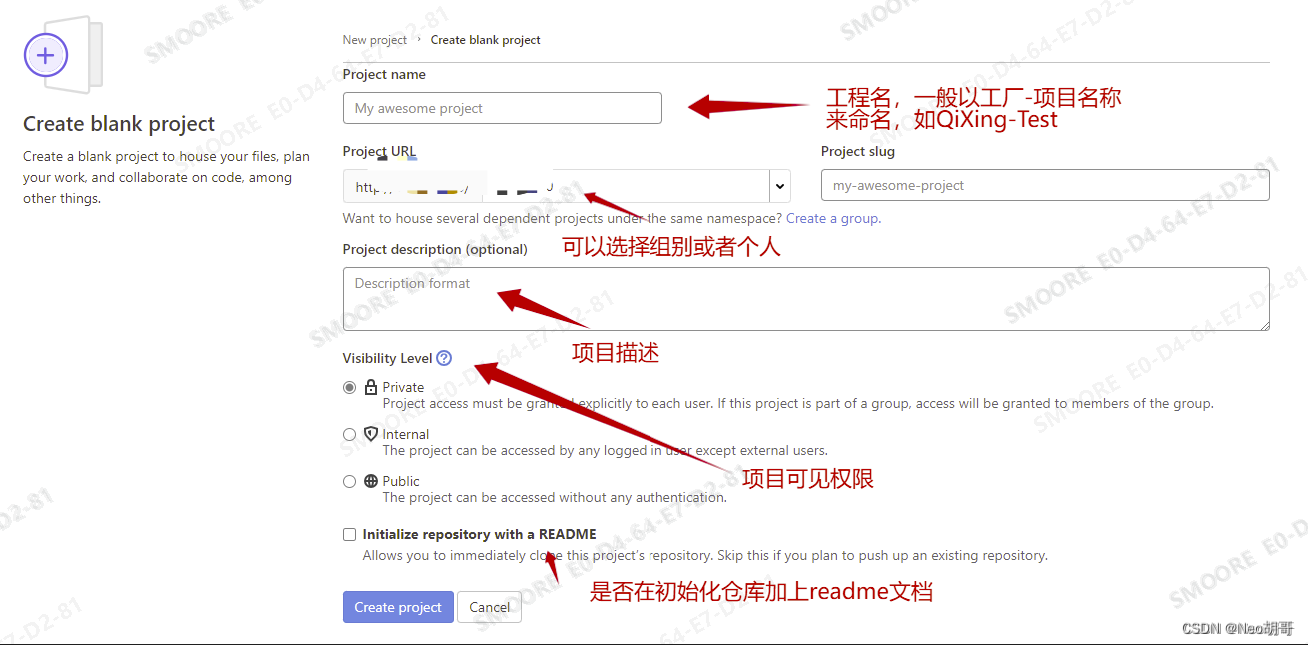
点击create project按钮,就创建好了仓库,并自动进入仓库中。
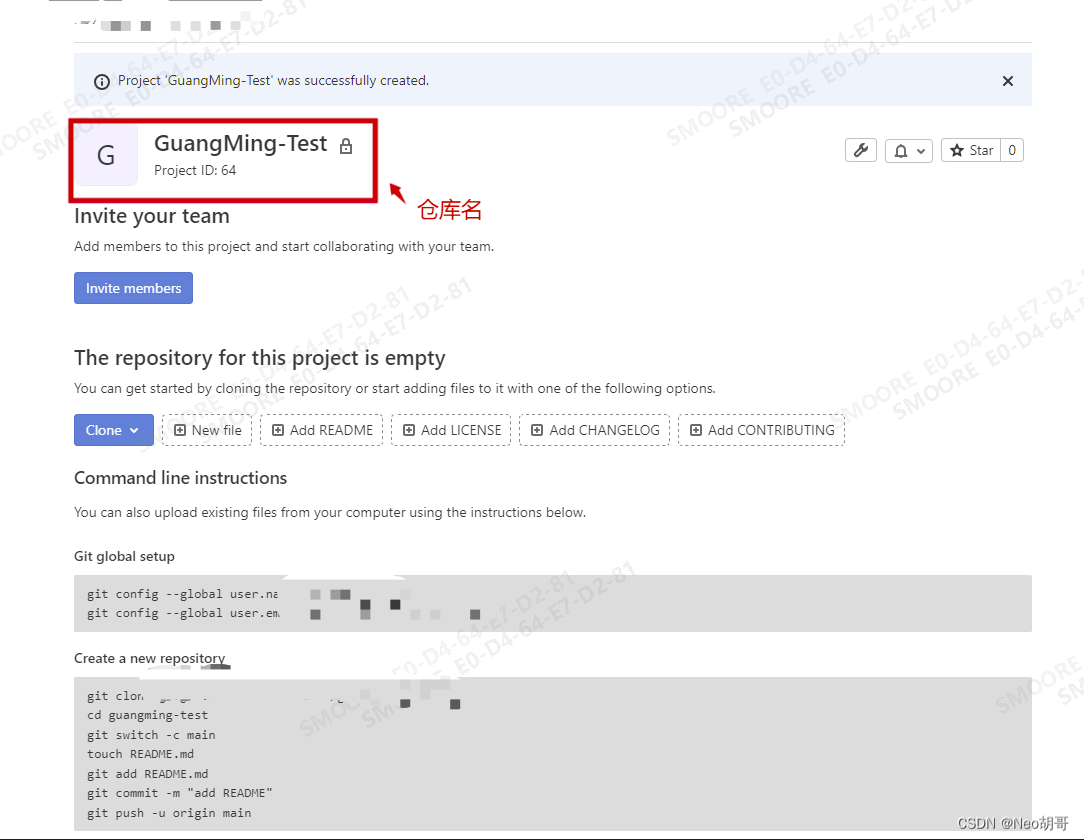
2、用git小乌龟,上传代码
选中项目文件夹,单击右键,然后选择Git Create repository here,点击后跳出弹窗,点击OK。

选中项目文件夹,单击右键,选择Git Commit -> “master”,把代码先提交到本地仓库,
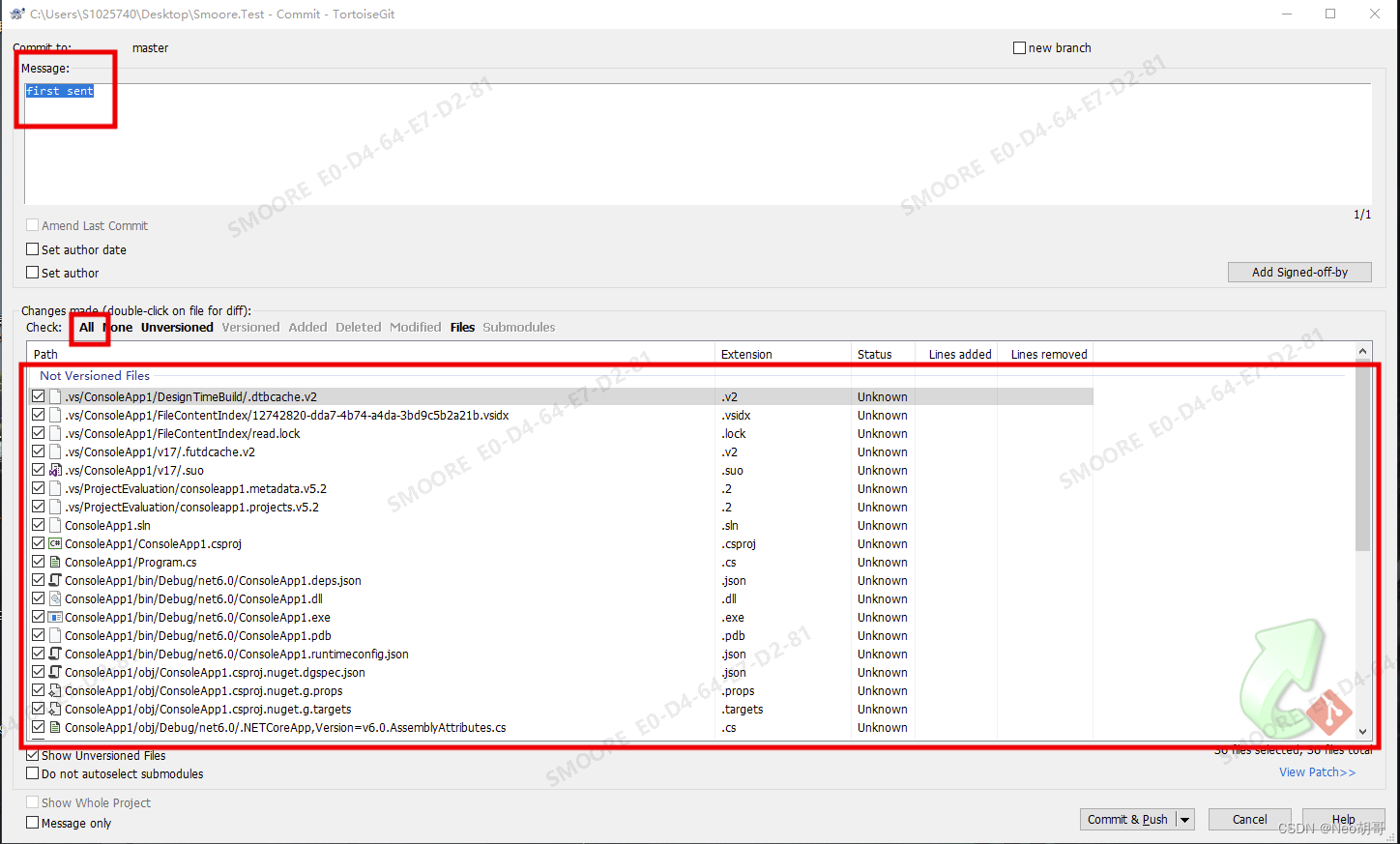
选中要上传的文件,有的文件不需要上传,可以进行设置,下一节详细讲怎么忽略上传文件,选中以后点击Commit&Push。点击以后跳出对话框,再点击对话框中Manage按钮:
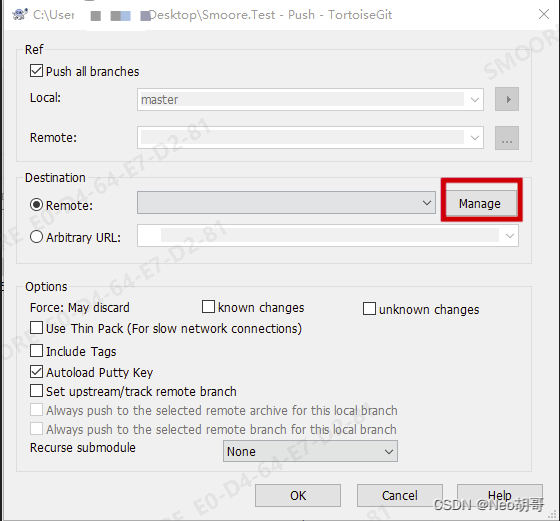
点击以后,进入到下一个对话框:
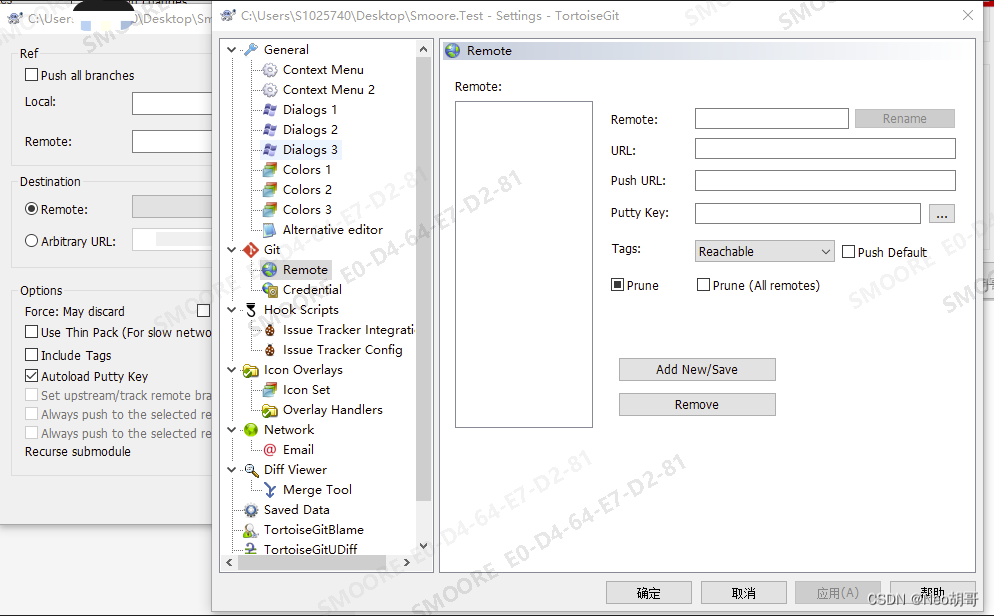
在gitLab的仓库界面下,点击Clone,然后点击复制图标,复制仓库链接。
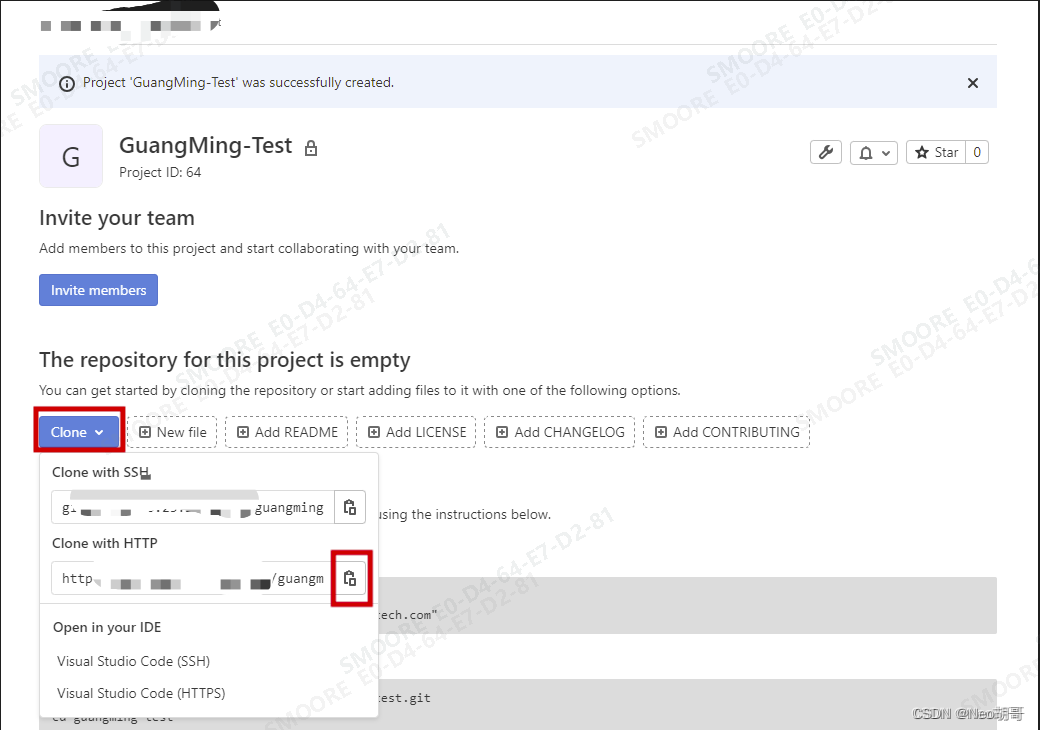
再回到刚刚的git小乌龟界面,把刚刚复制的链接粘贴在url框内:
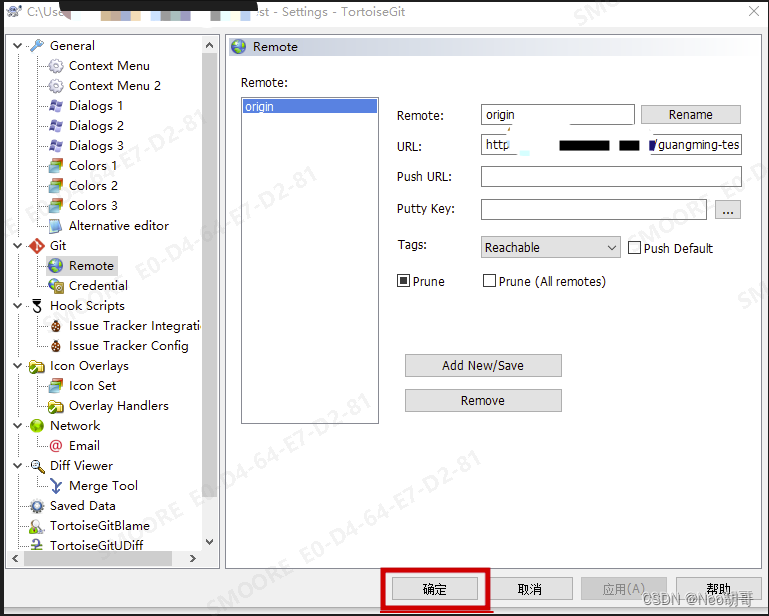
粘贴以后点击确定,回到上一步的界面:
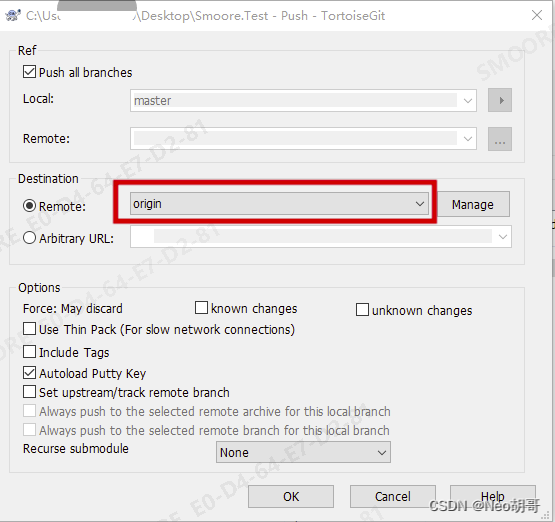
选择Manage左边的下拉,选择origin,然后再然后再点击OK按钮。
跳出一个对话框,选择是:
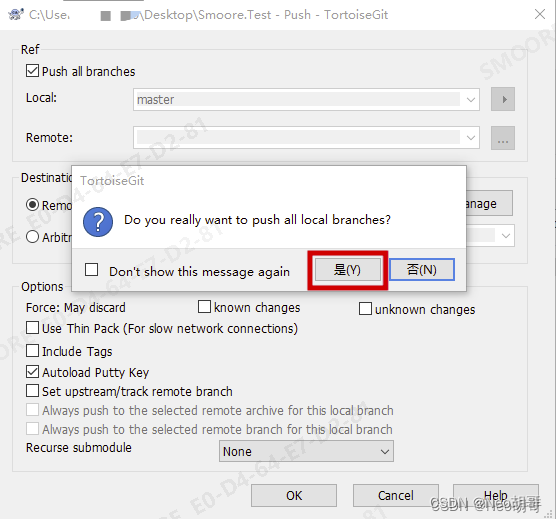
然后进入下一个界面,第一次使用git小乌龟上传还会跳出登录选项,输入gitlab的账号和密码,然后点击确定,程序进行上传:
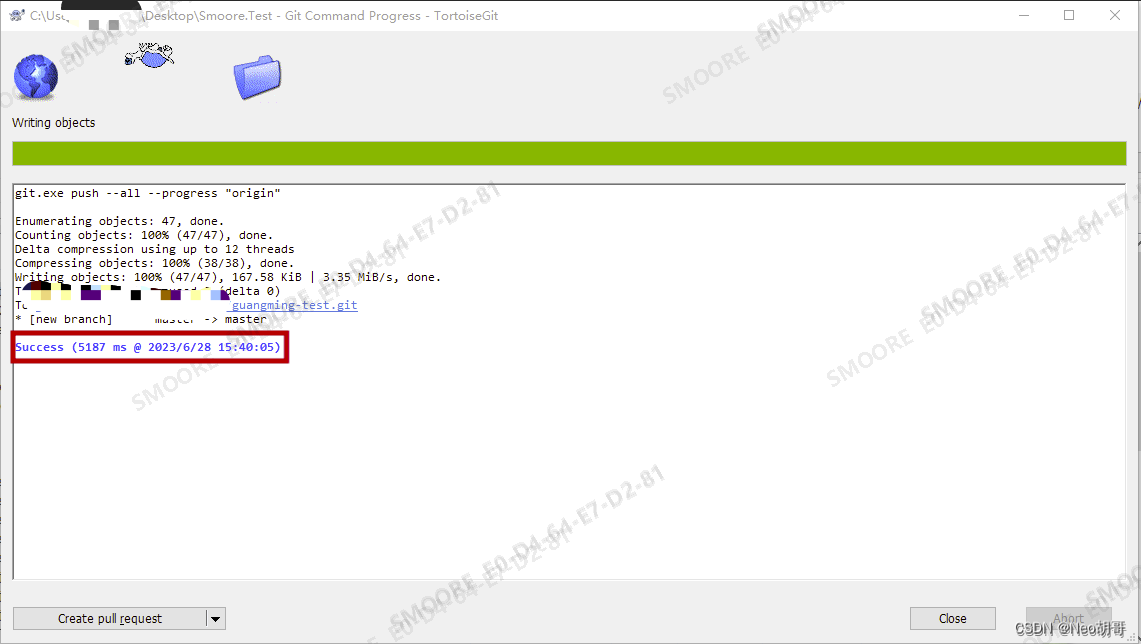
上传完成成功以后,会显示success。
3、在gitLab里面查看代码:
再回到gitlab系统的界面,刷新界面,可以看到程序已经成功上传到git上:
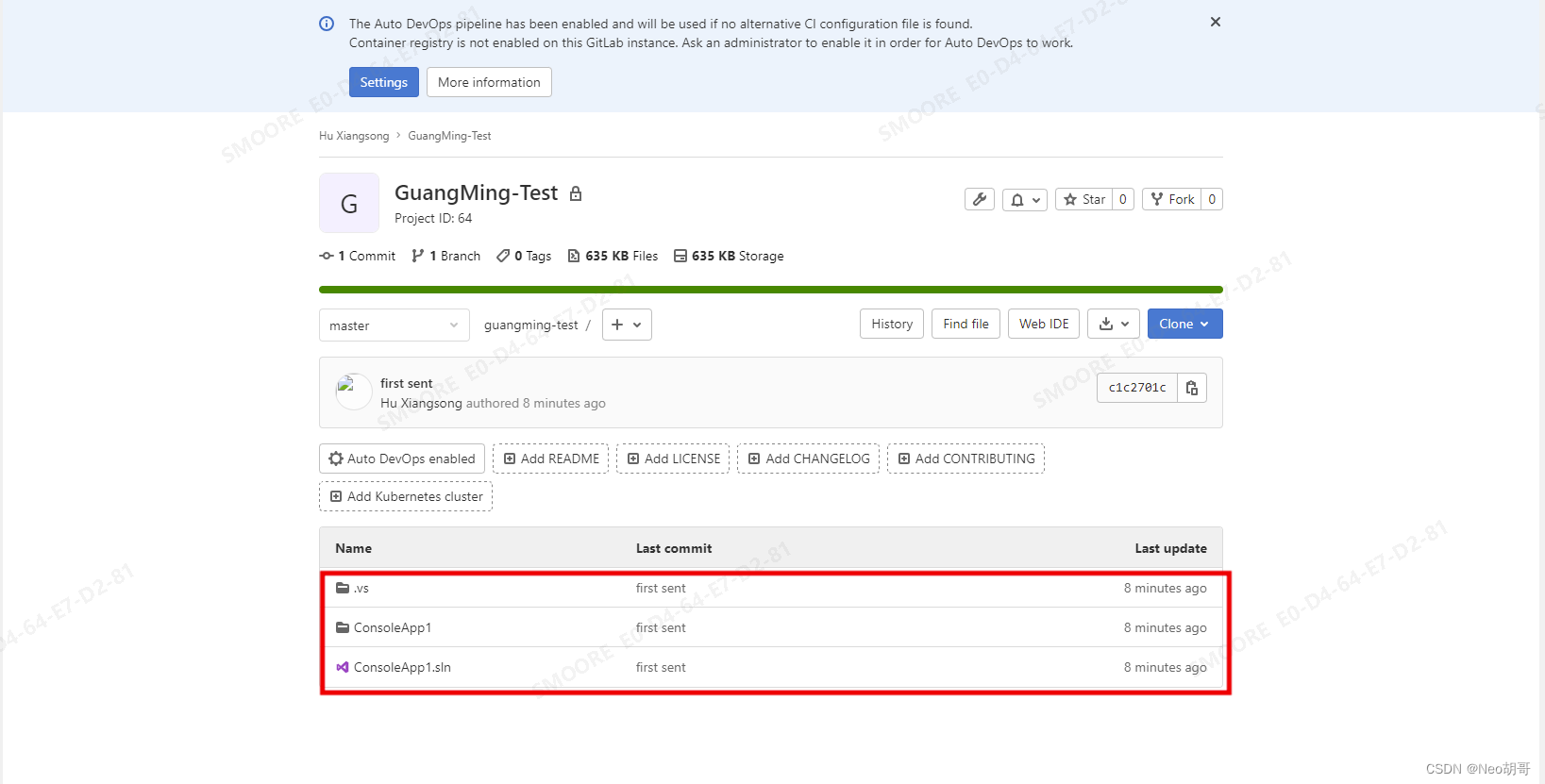
三、git小乌龟下载代码
新建一个程序文件夹,选中该文件夹子,然后右键单击选中的文件夹,然后点击Git Clone:
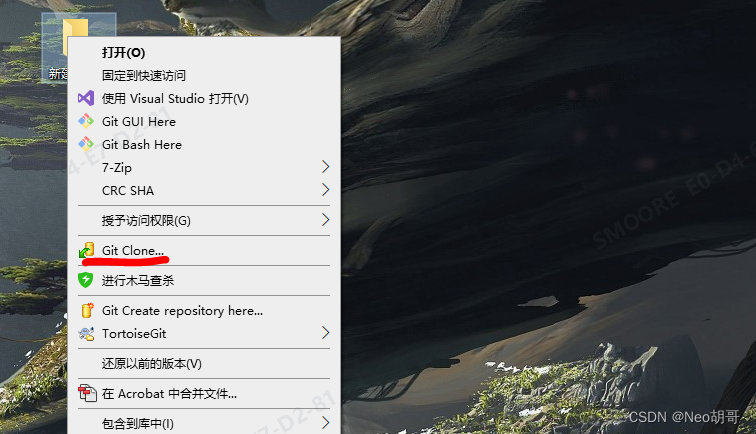
弹出对话框,如果之前没下拉过代码,url为空白:
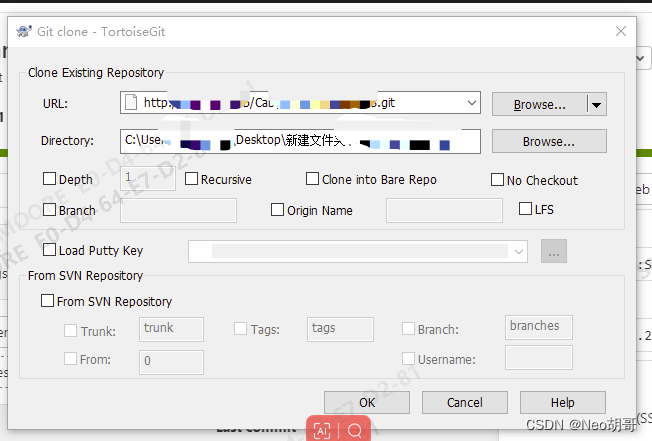
回到gitLab的项目仓库,点击clone按钮,复制链接。
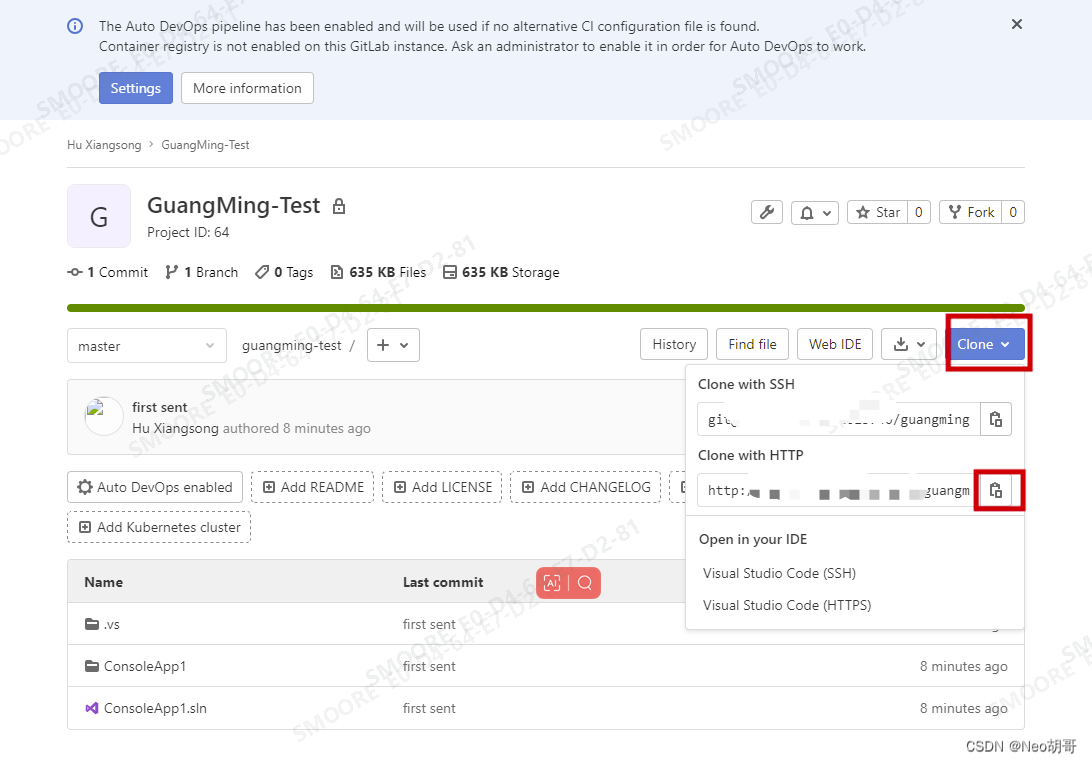
然后把复制好的链接粘贴进去,在点击OK,进行程序的下载。
在这里插入图片描述
弹出界面显示下载程序成功:
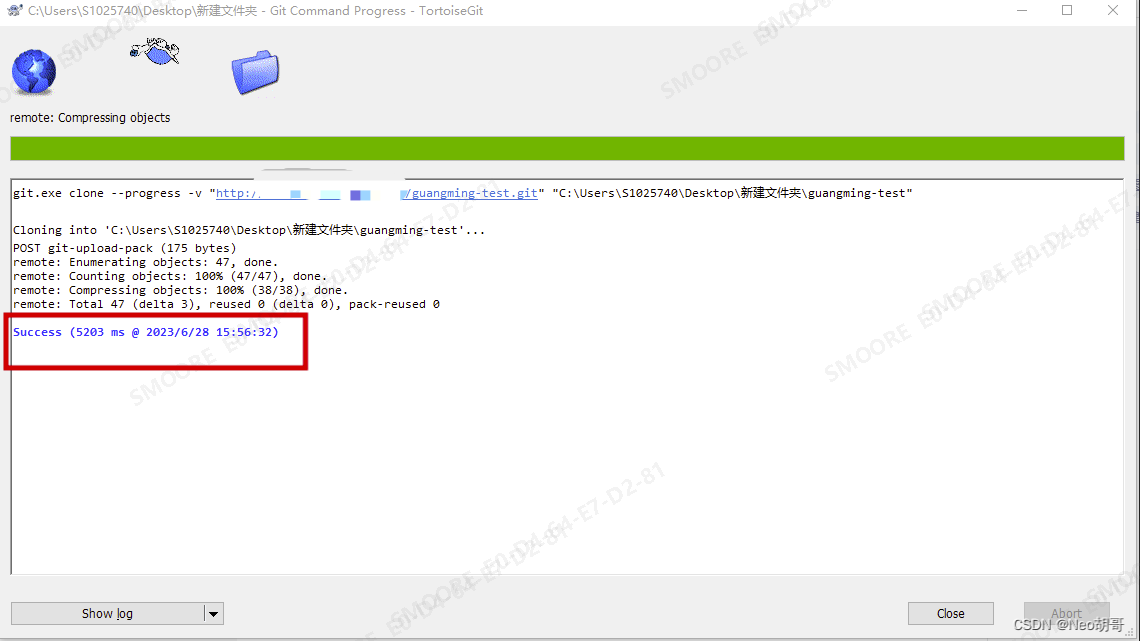
然后可以在我们建立好的文件夹里面看到我们下拉的程序代码。
注:不用git小乌龟拉代码的话,还可以直接在gitLab上点击下载按钮进行下载。
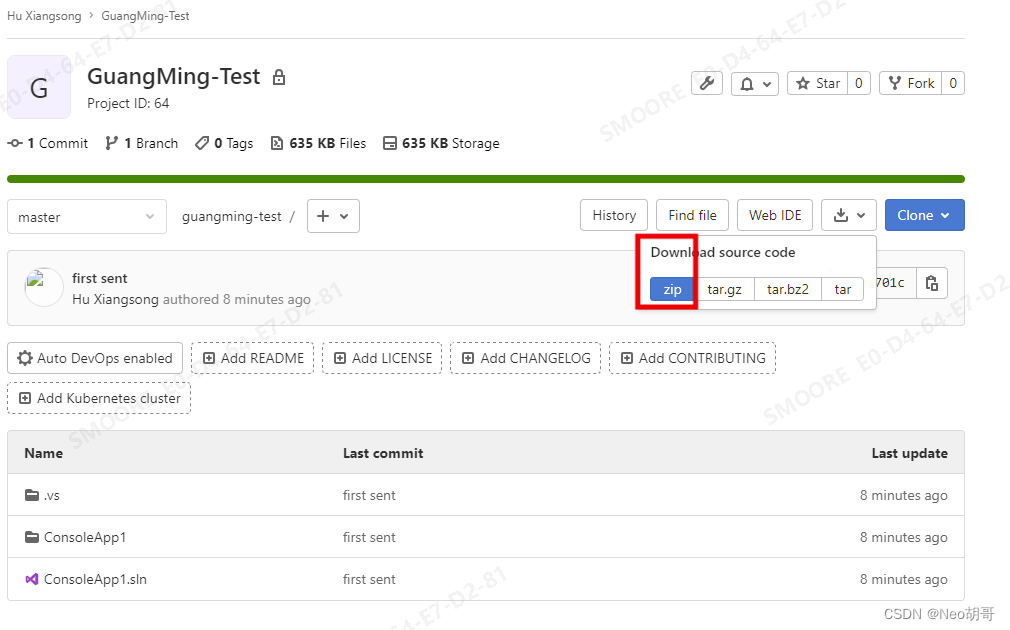
四、忽略上传的文件
打开程序,找到要忽略的文件或者文件夹:
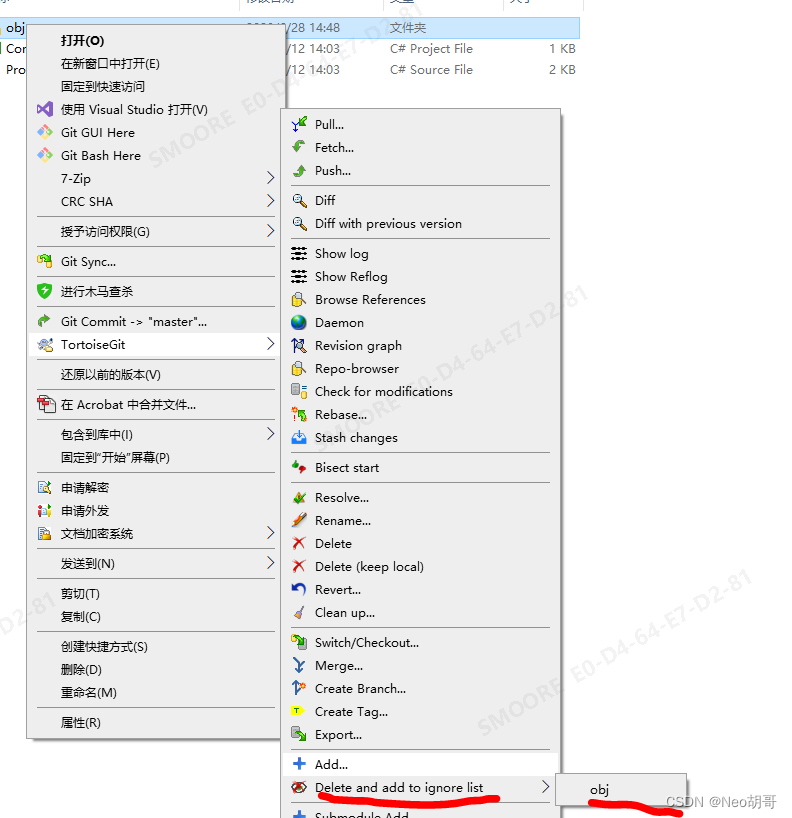
然后跳出对话框:
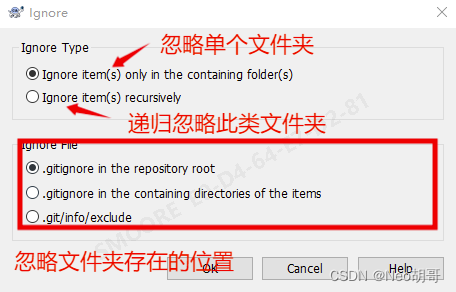
点击确定后,会在项目的根目录下生成忽略的文件,
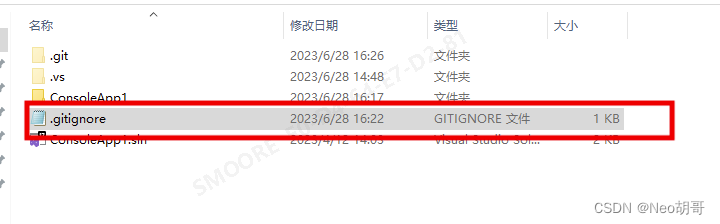
打开该文件,可以在里面直接编辑要忽略的文件,然后再保存。
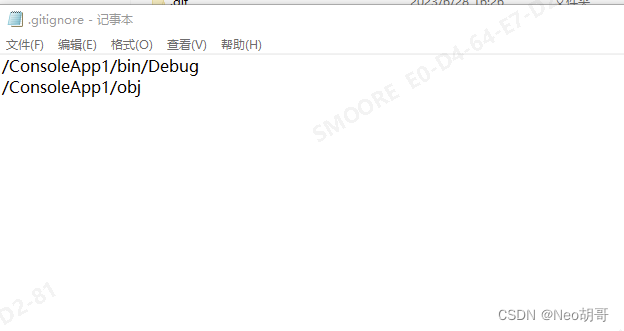
也可以把其它项目的忽略文件复制到此文件夹,做成模板,以后程序上传到仓库时,忽略文件夹下的内容不会上传。
这篇关于Window系统中Git小乌龟的使用的文章就介绍到这儿,希望我们推荐的文章对编程师们有所帮助!





